Hogyan lehet zenét átvinni iPodról az iTunes-ra néhány kattintással
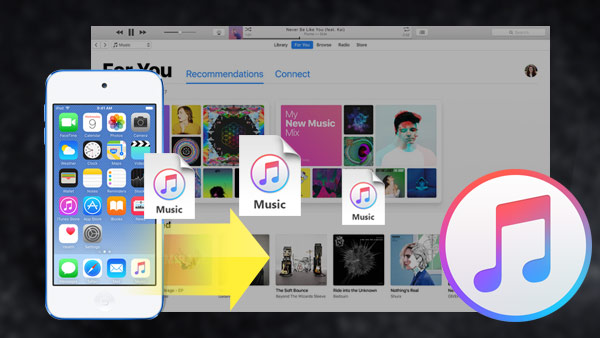
"Szeretném hozzáadni a zenéimet az iPod-omról az iTunes-omhoz. Nem értem, hogy az Apple miért teszi ennyire bonyolulttá. Tud valaki egy egyszerű módszert, amellyel könnyen átvihetek iPod zenét az iTunes-ba?" - Ezt a kérdést egy iPod-felhasználó tette fel az Apple Support Communities-ben.
Az iTunes meg tudja tartani a zenét egy helyen, feltéve, hogy örökké biztonságban lesz. Amíg egy nap nem találta meg a számítógépét, hirtelen leomlott, és minden kedves dalod ment el. Ebben az esetben az iPod életmentővé válik, és megfontolhatja az iTunes újratelepítése és újra kell szinkronizálnia.
A fenti helyzet alapján ez a cikk néhány egyszerű módot kínál arra, hogy a zenefájlokat iPodról az iTunes-ra egyszerűen áthelyezhesse.
Általánosságban elmondható, hogy az első módszer szerint az iTunes használatával az iPod zenéit közvetlenül az iTunes-hoz továbbítja.
Másolja a megvásárolt zenéket iPodról az iTunes-ra az iTunes segítségével
Indítsa el az iTunes-t, és menjen a "Szerkesztés> Beállítások> Eszközök" pontra, és jelölje be a "Az iPod, az iPhone és az iPad automatikus szinkronizálásának megakadályozása" jelölőnégyzetet.
Csatlakoztassa iPod készülékét a számítógéphez USB kábel segítségével, és indítsa el az iTunes alkalmazást. Az iTunes fel fogja ismerni az iPod-t és megjeleníti az iPod ikont a jobb felső sarokban.
A bal felső sarokban kattintson a "Fájl> Eszközök> Vásárlások átvétele" gombra, és az iTunes átveszi a vásárlási elemeket az iPodról az iTunes könyvtárába.
Megjegyzés:
Ezt a trükk használatával a megvásárolt zenék iPodról az iTunes-ra történő áthelyezésével az iPod zene iTunes-szinkronizálásához vezethet a nem vásárolt elemek elvesztéséhez.
Ráadásul, ha az iPod zenéje ingyenes, milyen módszereket választasz? A legegyszerűbb utat fogja megtalálni.
Zene átvitele iPodról az iTunes-ra egy iPod Music Transfer szoftverrel
Tipard iPod Music Transfer a fájlok - különösen az iPod / iPhone / iPad, az iTunes és a számítógép iPod / iPhone-ra történő áthelyezése - adatvesztés nélkül. És ez a professzionális iPod az iTunes Music Transfer programhoz könnyen használható.
Hogyan töltsön iPod zenét az iTunes könyvtárba az iPod Music Transfer segítségével?
Az iPod Music Transfer telepítése és futtatása
Futtassa ezt a szoftvert és csatlakoztassa az iPod-t a számítógéphez USB kábellel. Az iPod Music Transfer automatikusan felismeri az iPod könyvtárait, és megjeleníti a könyvtárakat a bal oldali sávban.
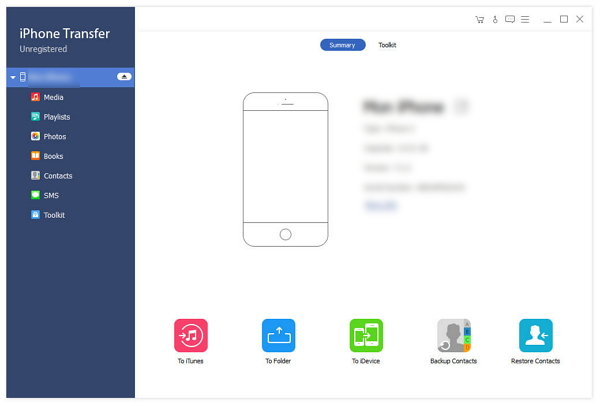
Válassza a Zene fájlokat az iPod könyvtárakban
Kattintson a "Zene" gombra, és minden dal megjelenik a fő felület jobb oldalán. Ellenőrizze az átmásolni kívánt iPod zenét, vagy kattintson az első ellenőrzés gombra az összes dal kiválasztásához.
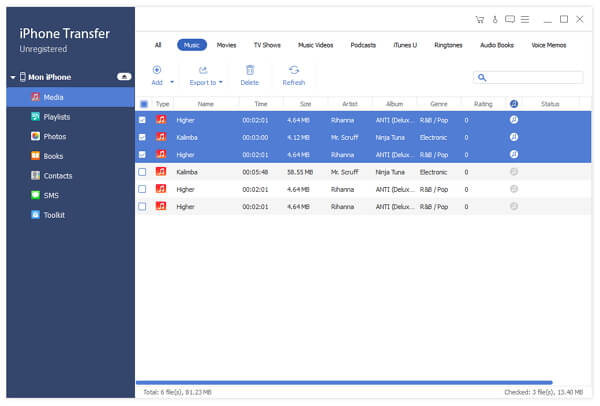
IPod zene átvitele az iTunes-ra
Miután meghatároztuk az iPod-ról az iTunes-ra átvitelre kerülő összes zenét, akkor a "Exportálás" gombra kattintva megjelenik két lehetőség az "Exportálás PC-re" és az "Exportálás az iTunes könyvtárba", válassza az Exportálás az iTunes könyvtárba, csak várjon másodperceket, majd sikeresen továbbítja a zenét az iPodról az iTunes könyvtárba.
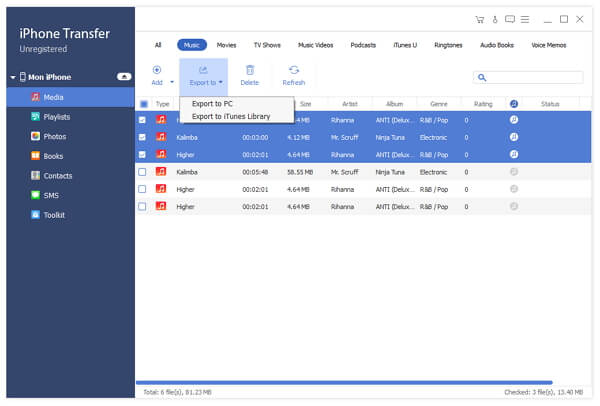
Az iPod Music Transfer nem csak az iPod zenefájlok iTunes-hoz való másolását segíti elő, hanem iPhone és iPad zenefájlokat is átvihet az iTunes-ra. Azt is használhatja zene átvitele az iPod és a számítógép között.
Emellett az iPhone fejlesztésével az iPod-ról az iTunes-ra, majd azután is át szeretné átvinni a zenét szinkronizálja a dalokat az új iPhone-ra, iPod és iPad.

- Ez a szoftver nemcsak segíthet átvinni a zenét iPodról az iTunes-ra, hanem egyetlen kattintással átmásolni videó / fényképeket és egyéb fájlokat az iPhone / iPad és a számítógép számára.
- Zene, kapcsolatok és további adatok továbbítása az iPod és több különböző iOS-eszközök között.
- Mozgassa iPod zenéit az iTunes-hoz anélkül, hogy veszteséget okozna







